Una buona app web può spesso porre fine al dibattito "quale piattaforma ha app migliori" e Screenbird è senza dubbio una di quelle app. È uno strumento di screencasting che viene eseguito interamente nel tuo browser e ti consente di registrare qualsiasi cosa sullo schermo. A differenza della maggior parte degli strumenti di registrazione dello schermo basati su browser, Screenbird non è limitato alla registrazione all'interno della finestra del browser. I video registrati possono essere salvati localmente e caricati anche per la condivisione. La versione gratuita del servizio ti consente di caricare fino a 150 minuti di video sul cloud. Questa non è la migliore caratteristica di Screenbird; ha una funzione "do over" per cui è possibile selezionare qualsiasi punto in una registrazione e ri-registrare da quel punto in poi. La parte del video prima di quel punto rimane intatta, mentre il resto viene sovrascritto.
Screenbird viene eseguito nel browser e richiede ilPlug-in Java da installare e aggiornato. Il caricamento dei controlli potrebbe richiedere un po 'di tempo all'inizio. Una volta caricato, una piccola barra di controllo apparirà sul desktop. La barra può essere ridotta a icona o chiusa. Per impostazione predefinita, è impostato per registrare l'intero schermo, ma è possibile limitarlo per registrare solo un'area selezionata. Screenbird registrerà l'audio dal tuo microfono una volta avviata la registrazione. Un timer ti consente di sapere da quanto tempo stai registrando e puoi interromperlo o metterlo in pausa in qualsiasi momento. Una volta interrotta la registrazione, Screenbird caricherà lo screencast e ti consentirà di visualizzarne l'anteprima.

L'anteprima si apre in una finestra separata. Fai clic su "Riproduci" in basso a sinistra per iniziare a guardarlo. Sulla destra, noterai un pulsante "Finalizza". Non fare clic su di esso se non sei soddisfatto di ciò che vedi. Per ripetere una parte del video, sposta la barra di ricerca nel punto da cui desideri ripetere la registrazione e fai clic sul pulsante "Registra da qui" che segue il punto di ricerca. Screenbird entrerà di nuovo in modalità di registrazione; fai clic sul pulsante di registrazione per riprendere la registrazione.
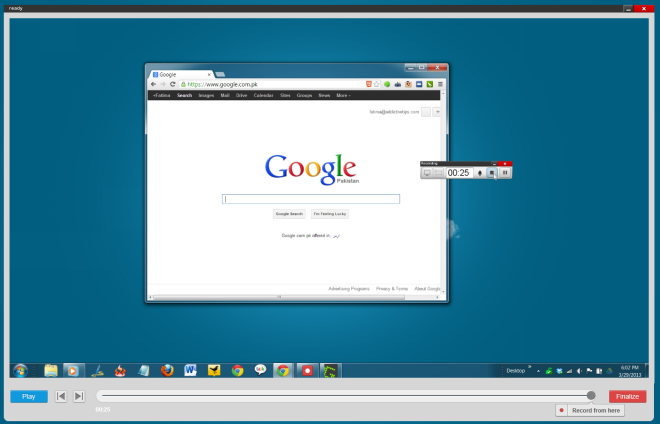
Quando sei soddisfatto di ciò che hai, fai clic su "Fine". Screenbird prima codificherà la registrazione e ti offrirà di inserire un titolo e una descrizione durante l'attesa.
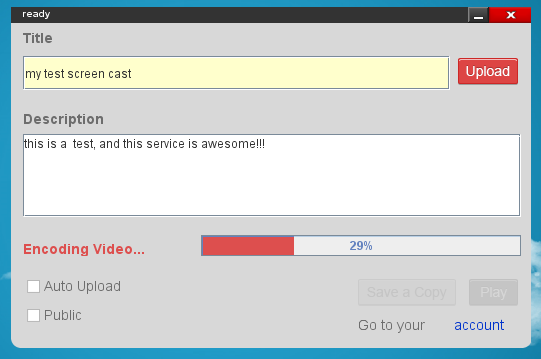
Una volta che il video è stato codificato, fai clic suPulsante "Carica" per iniziare a caricarlo sul cloud di Screenbird. Nel frattempo, puoi condividere il link al video con altri mentre viene caricato. Il video sarà disponibile non appena terminato il caricamento. Se desideri solo salvare una copia locale del video e non desideri caricarlo online, fai clic sul pulsante "Salva una copia". Il video verrà salvato localmente in formato MP4. I video caricati online possono essere impostati come pubblici o privati.
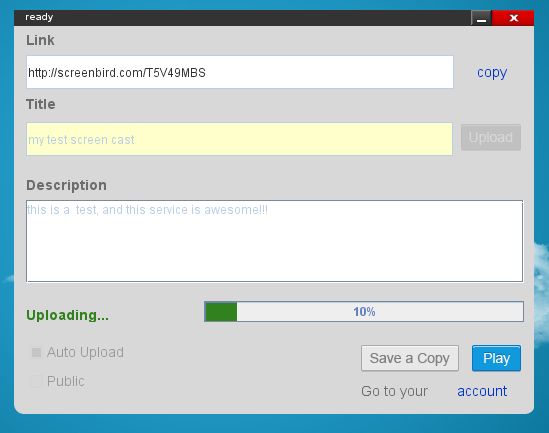
Per quanto riguarda la qualità, Screenbird registra davvero bene; illa frequenza dei fotogrammi non è forse quella che potresti desiderare, ma ricorda che questa è un'app gratuita. Un account premium con Screenbird ti permetterà di caricare un totale di 500 minuti di video e di pubblicarli su YouTube. I video registrati possono essere riprodotti anche su dispositivi mobili. Secondo i nostri test, il caricamento è piuttosto lento ma la versione locale salvata da Screenbird funziona perfettamente.
Visita Screenbird













Commenti